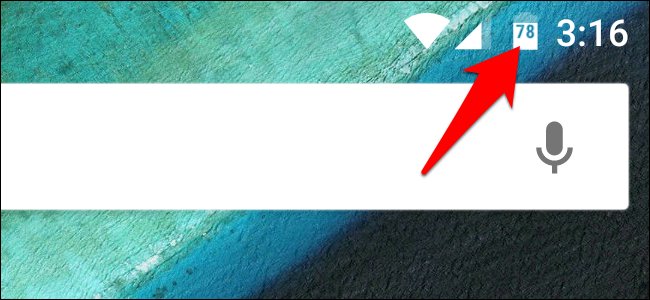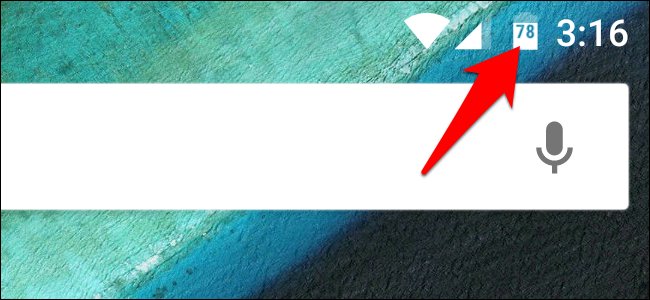
En cette journée et l’âge de la faiblesse de la vie de la batterie, il est très important de garder un œil sur votre consommation. Malheureusement, Android n’est pas vous montrer exactement comment beaucoup vous reste de batterie–juste une vague graphique. Voici comment ajouter un plus pourcentage exact de cette icône.
Vous pouvez toujours voir le pourcentage de votre batterie en la faisant glisser vers le bas sur la barre de notification, à deux reprises, mais ce n’est pas vraiment vous donner “un coup d’œil” de surveillance. Vous pouvez activer toujours sur le pourcentage de batterie sur Android 6.0 Guimauve, un peu caché paramètre, et en 4.4 KitKat et 5.0 Lollipop avec un très paramètre masqué.
Comment Montrer Votre Batterie en Pourcentage dans Android Guimauve
Pour activer cette fonctionnalité dans la Guimauve, vous aurez besoin pour permettre à la Guimauve “l’INTERFACE utilisateur du Système Tuner”, qui vous donne accès à certains paramètres cachés.
Tirez vers le bas de votre notification de l’ombre, puis tirer vers le bas une deuxième fois pour afficher le panneau Paramètres Rapides. (Vous pouvez également tirer la notification de l’ombre vers le bas avec deux doigts de révéler ce panneau.) Trouver la roue dentée en haut.
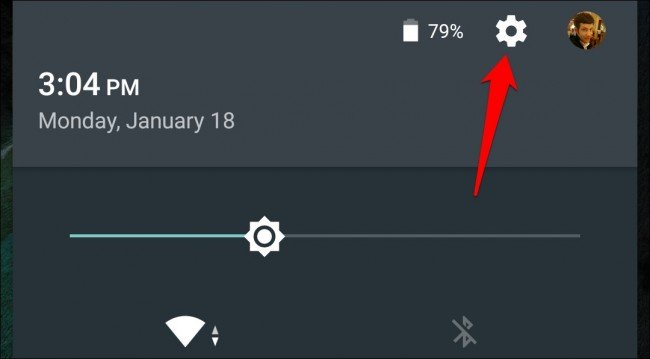
Long-appuyez sur cette icône en forme d’engrenage pendant quelques secondes jusqu’à ce qu’il commence à tourner. Relâchez votre doigt, et vous devriez voir une fenêtre qui vous indique l’INTERFACE utilisateur du Système Accordeur est activé.
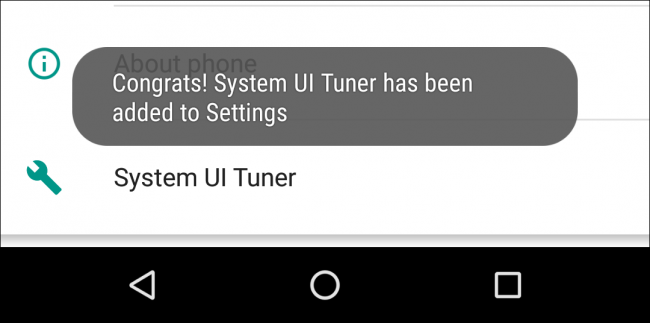
Appuyez sur l’INTERFACE utilisateur du Système de Tuner option dans les Paramètres de la fenêtre qui s’affiche, et acceptez l’avertissement qui s’affiche.
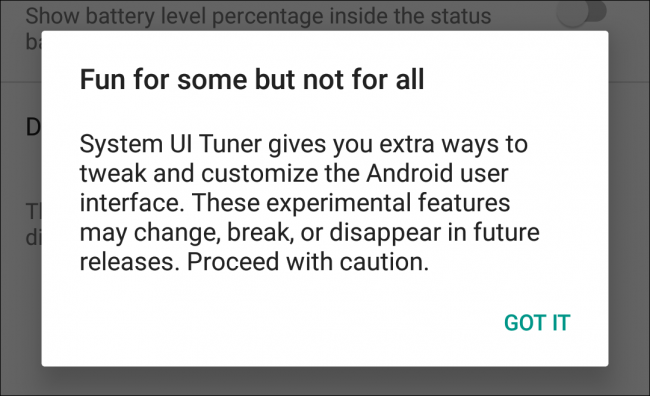
Sur l’INTERFACE utilisateur du Système de Tuner page, activez “Afficher intégrés pourcentage de batterie”. Votre icône de la batterie s’affichent maintenant votre niveau de charge à tout moment.
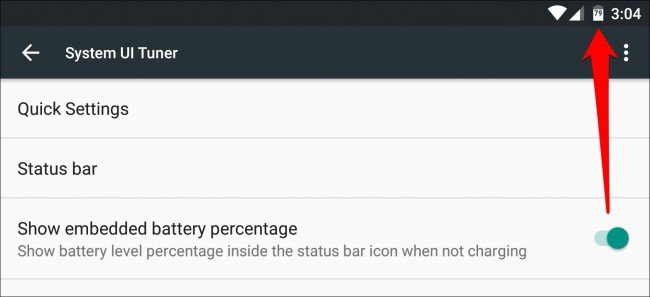
Comment Montrer Votre Batterie en Pourcentage dans Android KitKat et Lollipop
KitKat et Lollipop effectivement avoir cette fonctionnalité intégrée, mais le cadre est encore plus caché. En fait, le paramètre n’existe pas du tout! La seule façon de désactiver c’est avec un peu de BAD commandes, ou la Batterie pour Cent Enabler application depuis le Google Play Store. Vous n’avez pas besoin d’être enraciné ou quoi que ce soit pour l’utiliser, de sorte que la plupart KitKat et Lollipop téléphones devraient trouver ce qui fonctionne avec les instructions ci-dessous.
Ouvrez le Google Play Store sur votre téléphone (ou de la tête à la Boutique Google Play dans le navigateur de votre ordinateur) et de recherche pour Batterie pour Cent Enabler. Sélectionnez l’application à partir de “kroegerama” (il y a un peu d’applications avec le même nom).
Vous pouvez également cliquer sur ce lien pour vous rendre directement à la Batterie pour Cent Catalyseur de la page sur votre ordinateur ou votre téléphone.
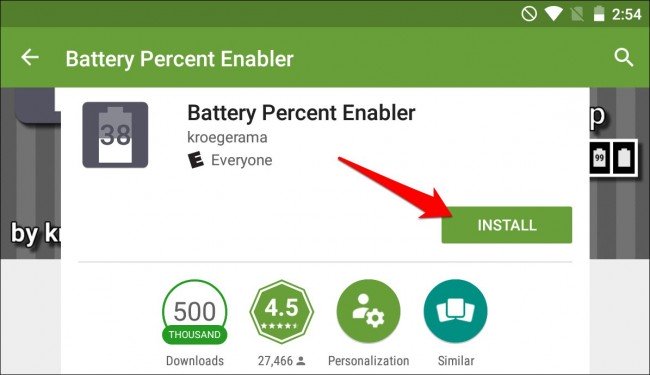
Cliquez sur le bouton “Installer” pour installer sur votre appareil. (Si vous faites cela à partir d’un navigateur de bureau, assurez-vous d’avoir sélectionné le bon périphérique dans la liste déroulante).
Une fois installé, cliquez sur le bouton “Ouvrir” qui apparaît (ou accédez à l’app dans votre tiroir app).
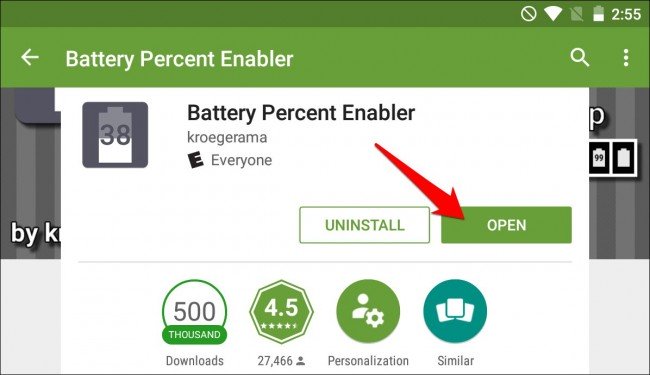
Cochez la case “Activer la Batterie pour Cent” et redémarrez votre téléphone.
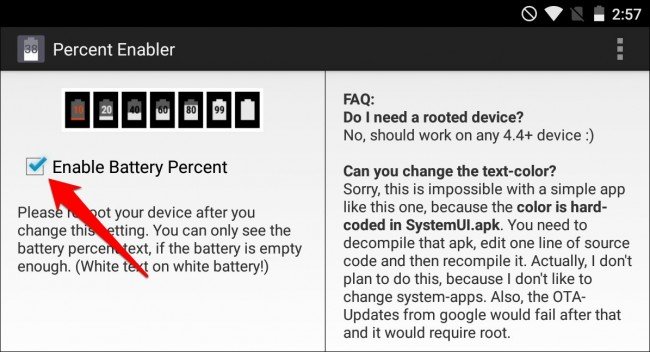
Après le redémarrage de votre téléphone, vous devriez trouver que Android icône de la batterie indique combien de frais.
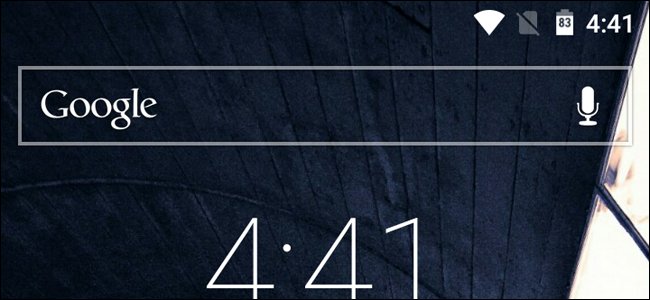
Il y a un bémol, cependant: sur certains téléphones, le pourcentage de texte est blanc, de la même couleur que l’icône de la batterie. Donc, vous ne pouvez voir le pourcentage de batterie si votre batterie est à plus de la moitié vidé, de sorte que le texte blanc est sur le vide sur fond gris. C’est clair que c’était une inachevé fonctionnalité pour KitKat et Lollipop (probablement pourquoi il a été caché!) mais c’est toujours mieux que rien.
Il ya beaucoup d’autres applications qui ajoutent de la batterie en pourcentage de votre barre de menu, mais ils montrent que leur propre notifications, ne fait pas partie de Android intégré dans la batterie. Nous pensons que cette solution est la meilleure pour le pré-Masrshmallow téléphones.
En gardant un œil sur la vie de votre batterie est seulement la première étape: le vrai truc est de savoir comment étendre la batterie de votre téléphone aussi longtemps que possible. Pour plus d’informations, consultez notre niveau débutant et avancé des guides pour l’extension de votre Android de vie de la batterie.
ARTICLES LIÉS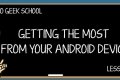 l’Extension de votre Appareil Android de Vie de la Batterie
l’Extension de votre Appareil Android de Vie de la Batterie
L’un des plus grands rognes chez les utilisateurs d’appareils est la vie de la batterie. Les appareils et les batteries ne sont pas créés égaux et la… [Lire l’Article]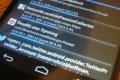 Comment faire pour Trouver la Cause Racine de Votre Android Problèmes de Batterie
Comment faire pour Trouver la Cause Racine de Votre Android Problèmes de Batterie
Android dispose d’une batterie intégrée outil de statistiques qui vous montre ce qui est de l’utilisation de votre batterie. Malheureusement, cet outil ne fournit pas de… [Lire l’Article]